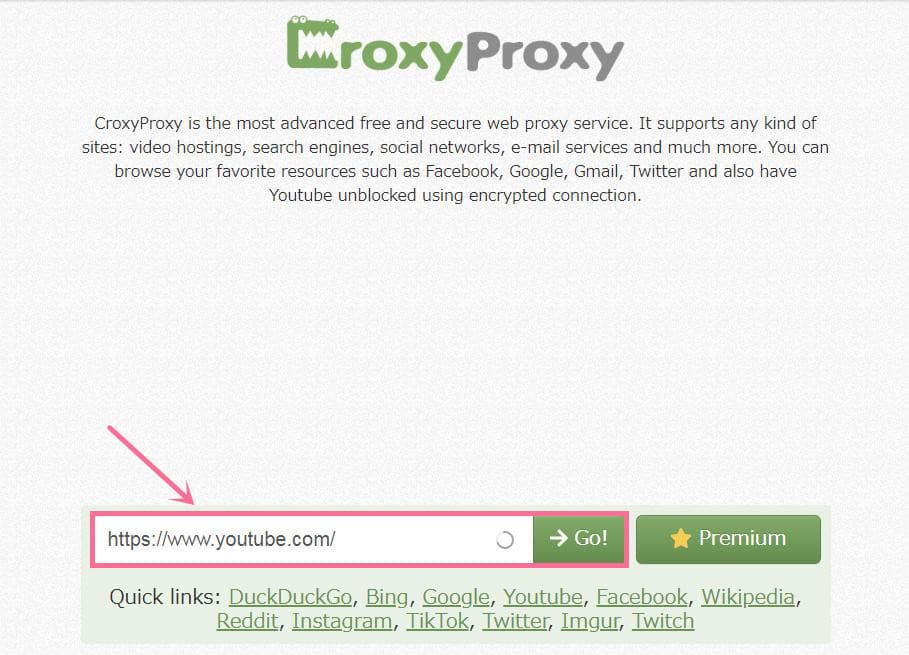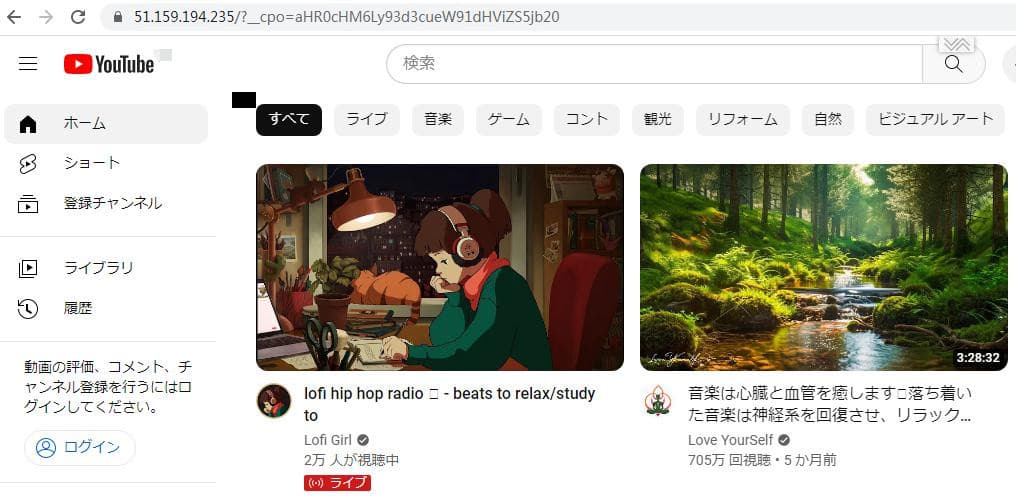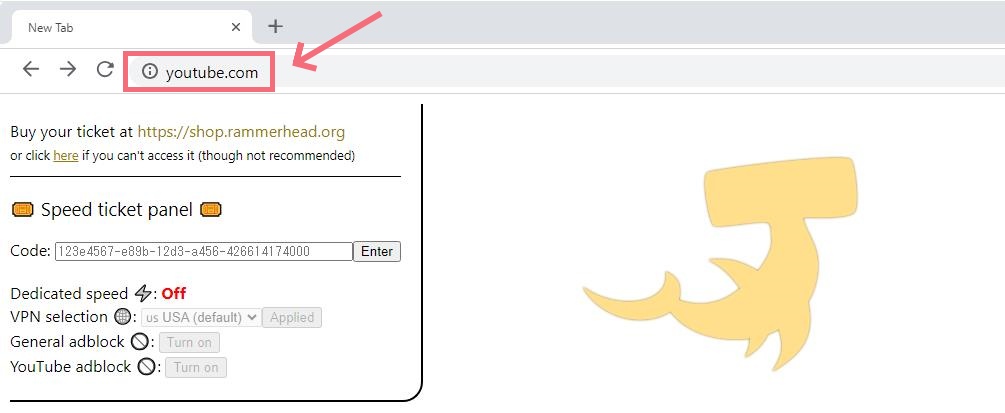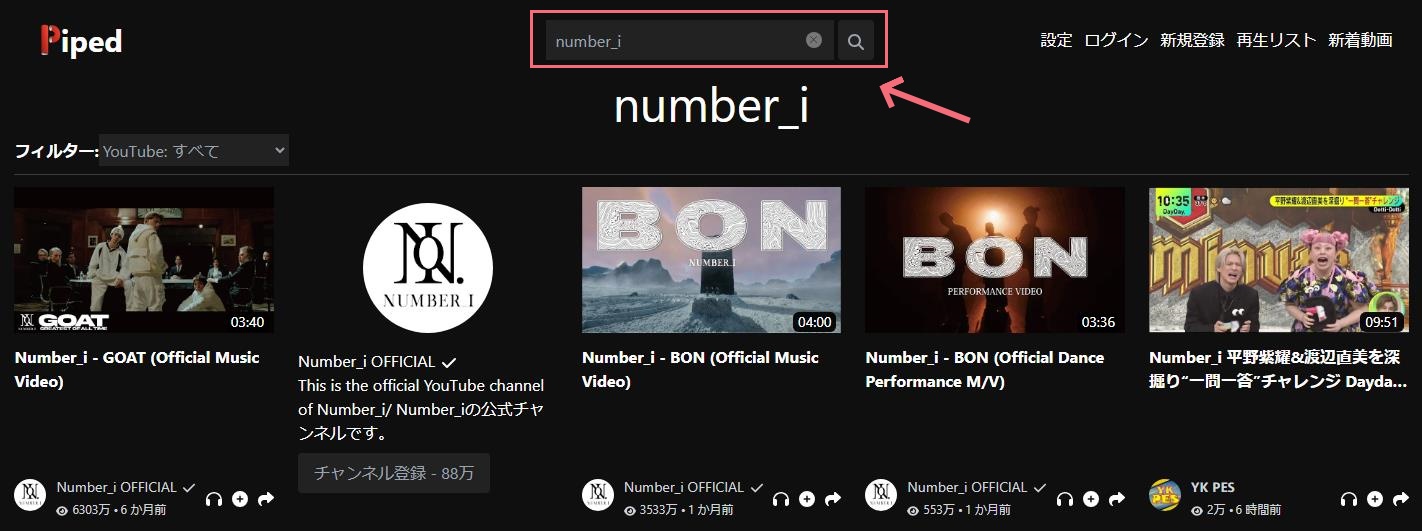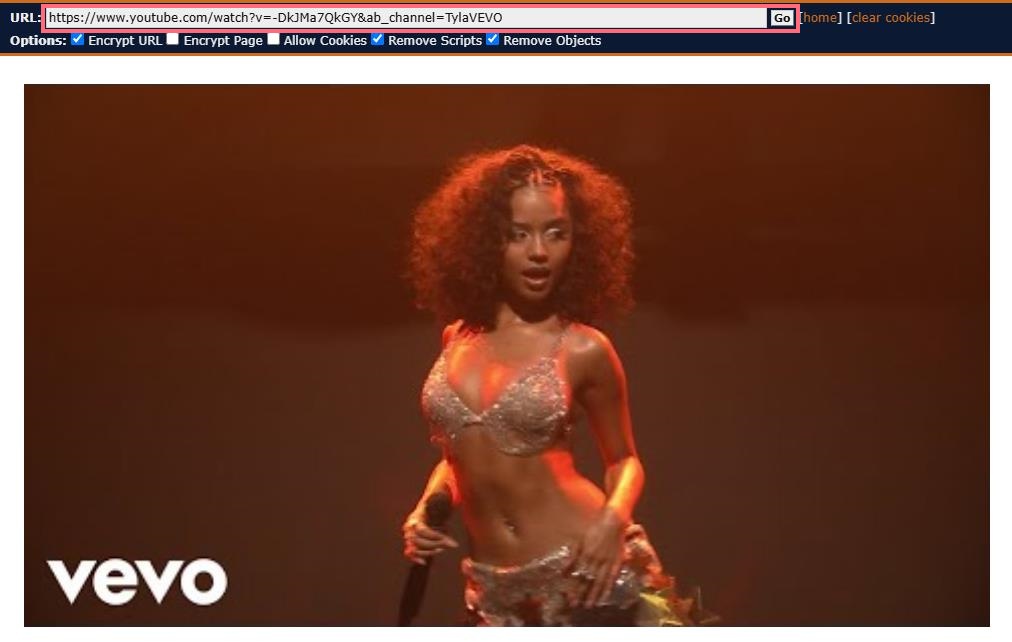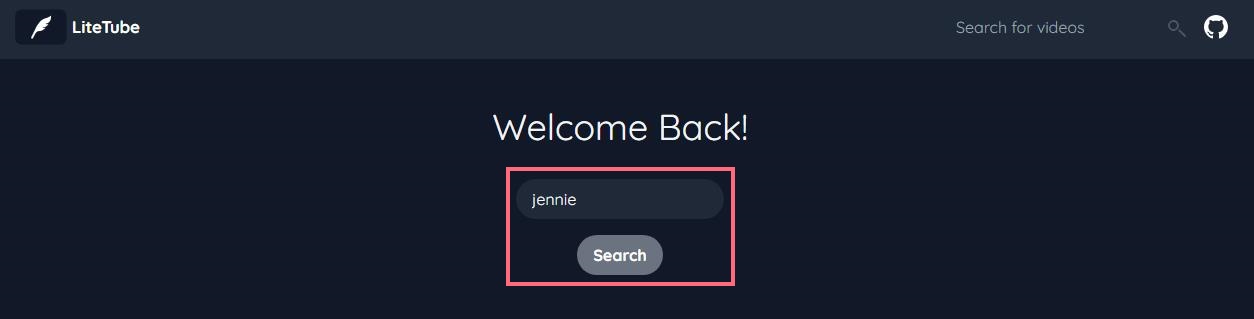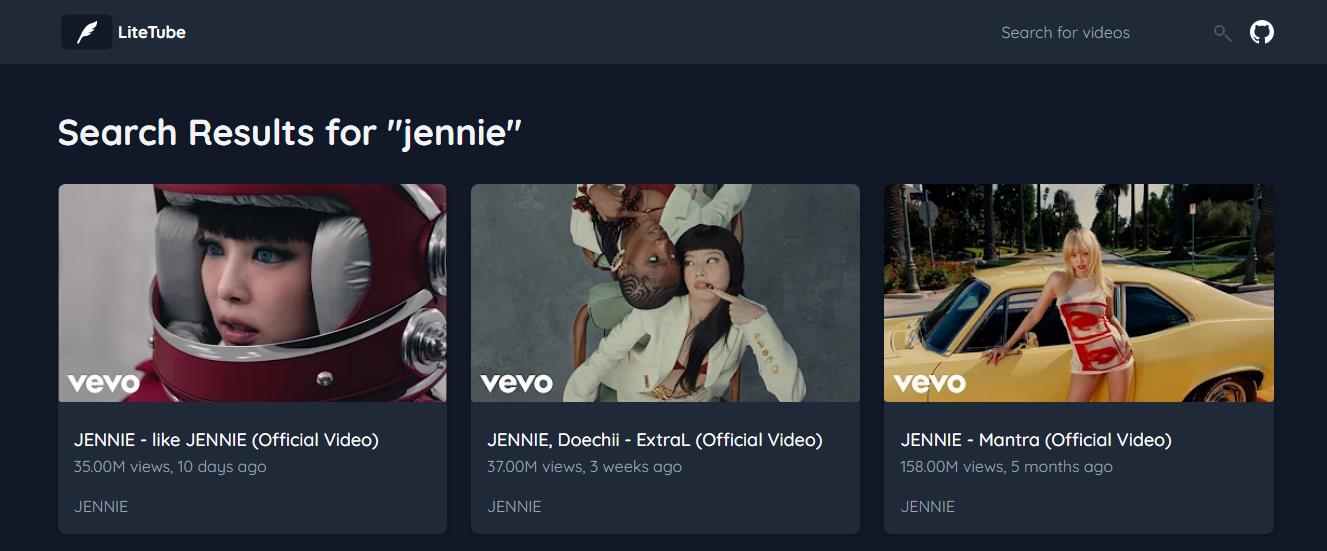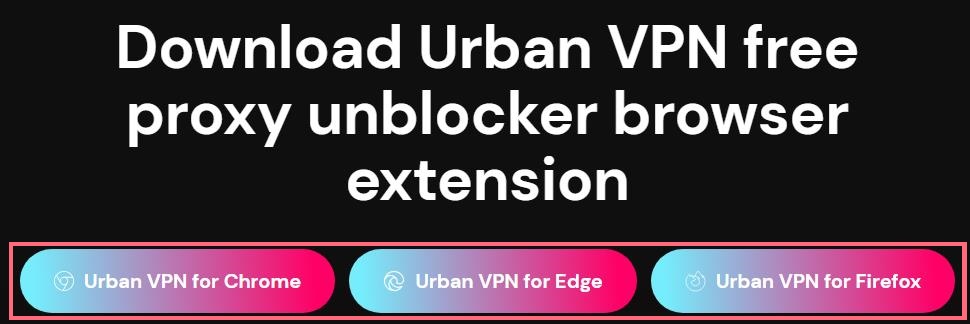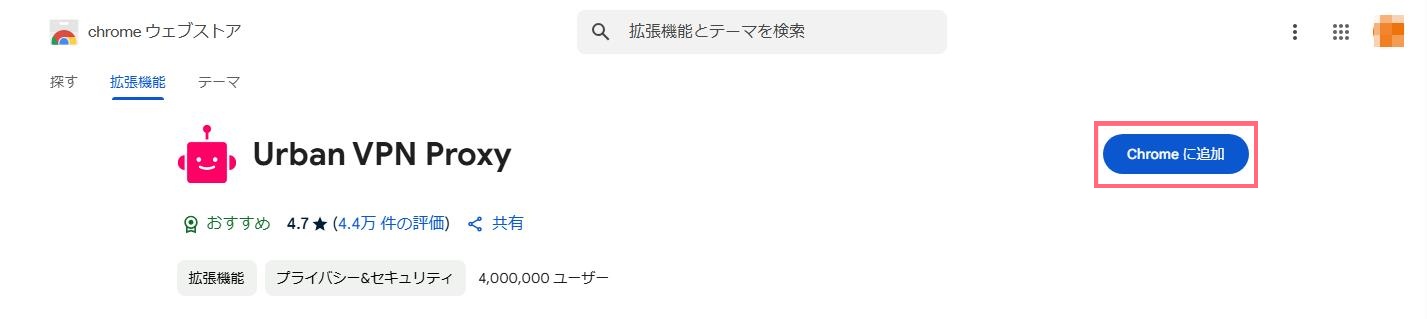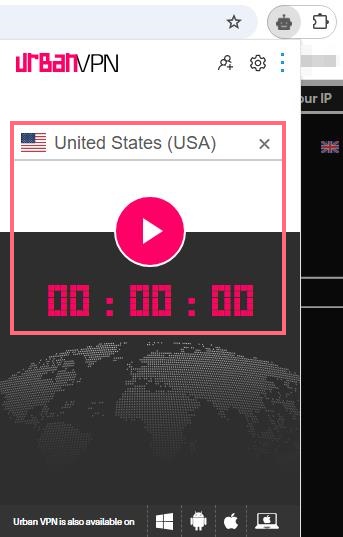Last updated on 2025-03-18, by bianca
【2025年最新】学校のパソコン・タブレットでYouTubeを見る方法!超簡単でブロック解除!

学校のパソコンやタブレットでは、YouTubeへのアクセスが制限されていることが一般的です。授業の合間や放課後に動画を視聴したいと思っても、ブロックされていて再生できず、困ることもあるでしょう。しかし、いくつかの方法を活用すれば、制限を回避してYouTubeの動画を視聴することが可能です。
本記事では、安全かつ簡単に学校のパソコン・タブレットでYouTubeを見る3つの方法を紹介します。
目次CLOSE
学校のパソコン・タブレットでYouTubeを見る方法①―動画ダウンロードツール
学校のパソコン・タブレットでYouTubeを見る最も安全な方法は、動画ダウンロードツールを利用し、事前にYouTube動画をダウンロードしておくことです。YouTube動画をダウンロードし、学校のパソコンやタブレットに移動させることで、アクセス制限を回避し、スムーズに視聴できるようになります。
また、オフライン環境でも再生でき、さらに広告なしで視聴できるため、より快適にYouTube動画を楽しめます。
CleverGet YouTube動画ダウンロード
「CleverGet YouTube動画ダウンロード」はYouTubeの動画を簡単にダウンロードできる高性能なツールです。YouTubeだけでなく、ニコニコ動画、X(Twitter)、TikTok、Facebookなどの1000以上の動画共有サイトやSNSサイトにも対応しているため、幅広い用途で利用可能です。
「CleverGet YouTube動画ダウンロード」は対応している動画形式はMP4、MKV、WEBMなど多岐にわたり、解像度も最大8Kまで対応しているため、高品質な動画を保存することができます。また、複数の動画を一括でダウンロードできる機能を備えており、時間を効率的に活用できます。

【安全で万能】1000+サイトから動画をダウンロード・保存できるソフト
- 【高性能】1000以上の動画配信サイトから動画や音楽を簡単にダウンロード
- 【MP4】TikTokの動画をMP4/MKVに保存し、様々なデバイスで再生できる
- 【高画質】最大4Kまでの高画質でTikTok動画をダウンロード
- 【時間節約】プレイリストから複数の動画を一括ダウンロード
- 【高速】動画を高画質で高速保存、字幕/吹替/副音声を保存可能
- 【多機能】埋め込み動画やストリーミング動画を簡単に変換保存
- 【使いやすい】直感的な操作画面、初心者でも使い勝手
- 対応OS:Windows 11/10/8/7、Mac OS 10.15…/15
★ セキュリティが検証済み ★ 3つの動画を無料ダウンロード ★ 無料サポート
CleverGetでYouTube動画をダウンロードする手順:
1.CleverGetの公式サイトからソフトをダウンロードし、インストールします。
2.CleverGetを起動して、メイン画面にあるYouTubeアイコンをクリックすると、YouTubeの公式サイトが開きます。または、上部のURL欄にURLを入力して検索してもいいです。
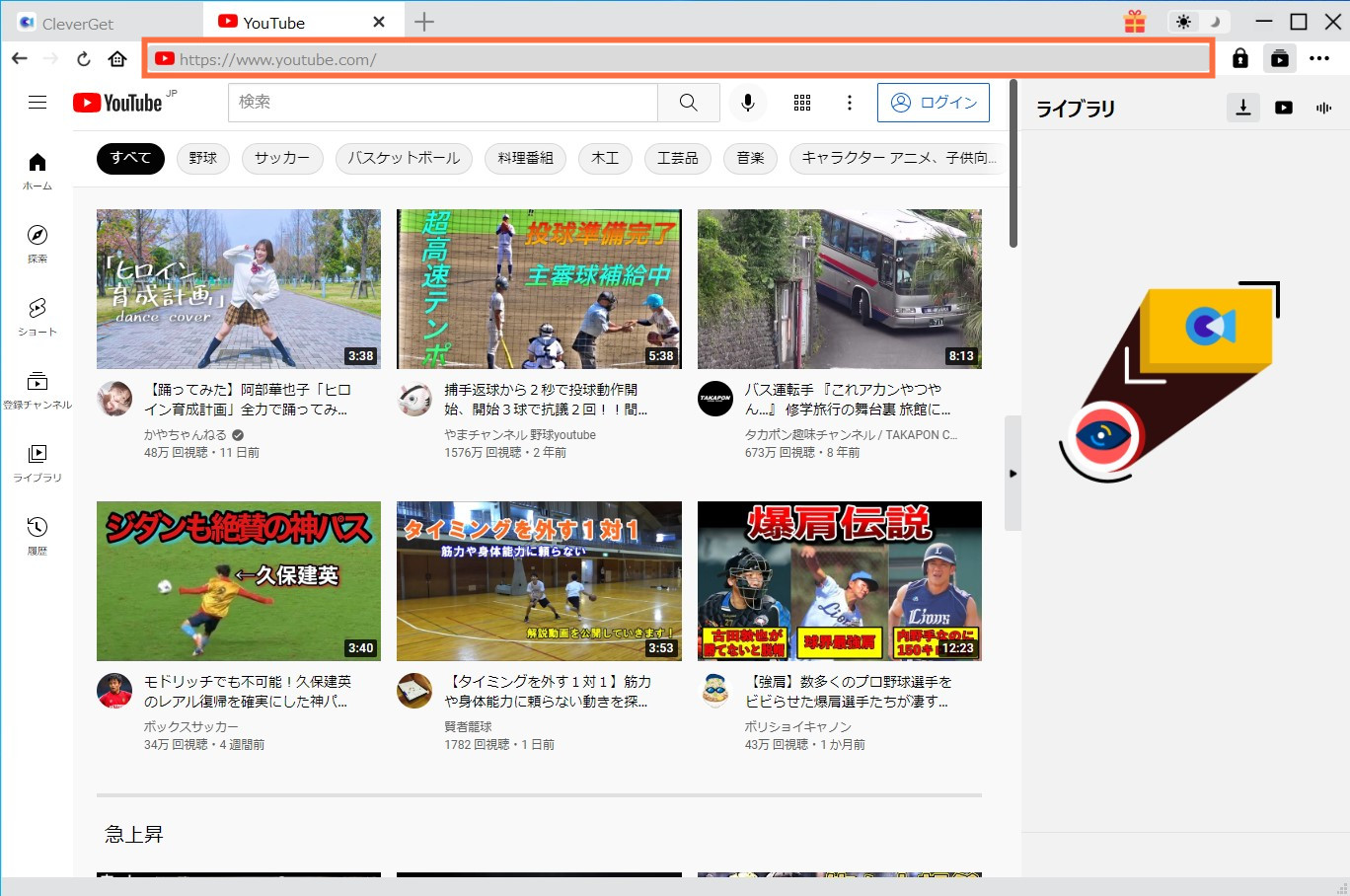
3. 動画を再生すると、保存できる動画が自動的に検索され、オプション画面が表示されます。
4.ダウンロード可能な動画・音声ファイルを自由に選択できます。
5.「ダウンロード」をクリックすると、ダウンロードが始まります。
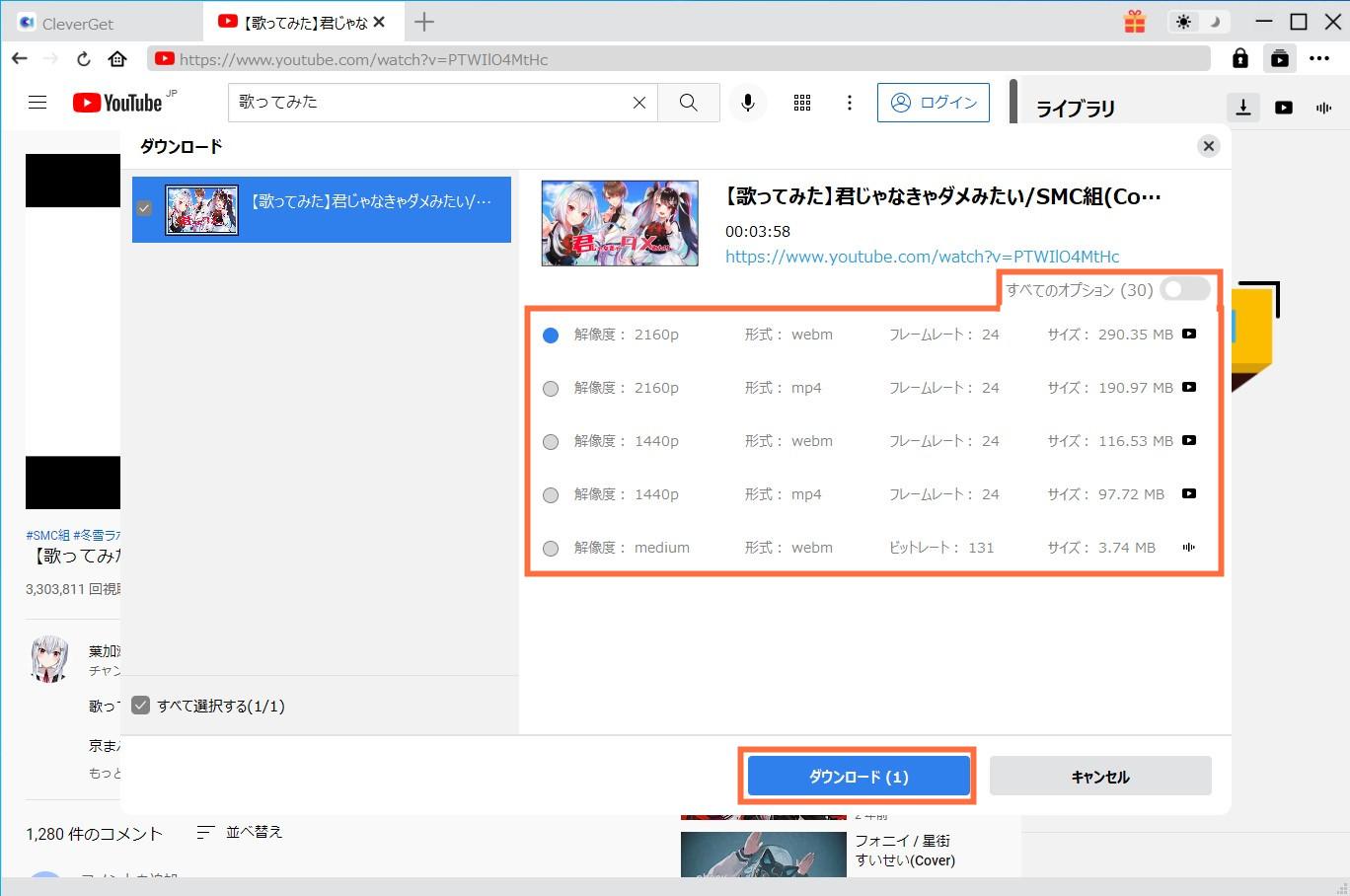
6. 右側のライブラリーでダウンロードしている進捗状況を確認することができます。
7. 完了後、「動画」アイコンをクリックすると、動画を管理・再生することができます。

学校のパソコン・タブレットでYouTubeを見る方法②―プロキシサービス・5選
プロキシサービスを利用すれば、学校のパソコンやタブレットでも簡単にYouTubeを視聴できます。プロキシ(Proxy)とは、日本語で「代理」という意味で、インターネット通信の仲介役となるサーバーを指します。プロキシを経由してサイトにアクセスすることで、ブロックされたサイトでも閲覧可能になります。
ただし、多くの教育機関ではプロキシサイト自体をブロックする対策を導入しているため、プロキシを使用しても回避できない場合があります。その場合は、方法①の「CleverGet YouTube動画ダウンロード」を利用して、事前にYouTube動画を保存しておくのが安定した対策となります。
CroxyProxy
CroxyProxyは、基本無料かつ安全で使えるブラウザ型のプロキシサービスです。YouTube、X(Twitter)、TikTok、Instagramなどサイトに対応し、暗号化された接続を使用して学校や職場などでアクセス制限されたサイトをバレずに閲覧することができます。
CroxyProxy経由で学校のタブレット・パソコンでYouTubeを見る手順:
platform.everfi.cf
platform.everfi.cfは、学校や職場など制限された環境においてアクセス制限を回避するためのプロキシサービスです。YouTubeなどアクセスしようとするウェブサイトへの間接的なアクセスを提供します。特別なソフトウェアのインストールが不要で、ブラウザだけで簡単に利用できる点が魅力です。
platform.everfi.cf経由で学校のタブレット・パソコンでYouTubeを見る手順:
Piped
Pipedは、YouTubeのプロキシサービスとして、広告やトラッキングなしでYouTubeの動画を視聴できます。YouTube公式サイトの代替として利用でき、YouTubeのコンテンツを快適に閲覧できます。また、新着動画や急上昇動画も確認可能です。広告を完全に排除し、クリーンな視聴体験を提供します。さらに、軽量な設計のため、低スペックのデバイスでもスムーズに動作します。
Piped経由で学校のタブレット・パソコンでYouTubeを見る手順:
intagent.com
intagent.comは、シンプルで使いやすいプロキシサービスです。YouTubeの他に、InstagramやTikTokなどのSNSにも対応しています。動画の読み込み速度が速く、安定した接続を提供するため、ストレスなく動画を視聴することが可能です。また、広告の表示を最小限に抑え、快適にコンテンツを楽しむことができます。
intagent.com経由で学校のタブレット・パソコンでYouTubeを見る手順:
LiteTube
LiteTubeは、軽量で高速なYouTubeプロキシサービスです。特に低スペックのデバイスや制限されたネットワーク環境での利用に最適です。また、シンプルなインターフェースにより、初心者でも簡単に操作できる点が魅力です。
LiteTube経由で学校のタブレット・パソコンでYouTubeを見る手順:
学校のパソコン・タブレットでYouTubeを見る方法③―VPNサービス
VPNサービス(仮想プライベートネットワーク)を使用することで、学校のパソコン・タブレットでYouTubeを見る方法もあります。VPNサービスはインターネット接続を暗号化し、異なる地域のサーバーを経由することで、制限を回避してYouTubeにアクセスできるようになります。
Urban VPN Proxy
Urban VPN Proxyは、ウェブブラウザで使えるVPNサービスの無料拡張機能です。ブラウザにインストールするで、ブロックされているウェブサイトへのアクセスを可能にします。また、世界中のサーバーに接続できるため、地域制限を回避してコンテンツを視聴することもできます。
intagent.com経由で学校のタブレット・パソコンでYouTubeを見る手順:
学校のパソコン・タブレットでYouTubeを見るとバレるのか?
上記で紹介したプロキシやVPNを利用すれば、YouTubeなどの特定のサイトのブロックを回避できます。ただし、学校側も定期的にこれらのアクセスを監視しており、不審なアクセスが検知されると、継続的にブロックされる可能性があります。
そのため、安全かつスムーズにYouTubeの動画を視聴するには、事前にダウンロードツールを利用して動画を保存しておく方法がおすすめです。「CleverGet YouTube動画ダウンロード」を使って、自宅のパソコンでYouTube動画をダウンロードし、USBメモリやクラウドストレージ(Googleドライブ、OneDriveなど)を利用して学校のパソコンやタブレットに転送すれば、インターネット接続なしでスムーズに再生できます。この方法は学校のネットワーク制限を回避するだけでなく、通信量の節約や再生時の読み込み遅延を防ぐメリットもあります。
まとめ
本記事では、学校のパソコンやタブレットでYouTubeを見るための3つの方法を紹介しました。
・動画ダウンロードツールの活用 – 「CleverGet YouTube動画ダウンロード」を利用し、自宅で動画を保存して学校のデバイスに転送。最も安全かつ確実な方法です。
・プロキシサービスの利用 – CroxyProxy、platform.everfi.cfなどのプロキシを使い、学校のネットワーク制限を回避。
・VPNサービスの活用 – Urban VPN Proxyを利用し、安全な通信を確保しながらYouTubeにアクセス。
それぞれの方法には特徴やメリットがあるため、自分の環境やニーズに合った方法を選んで活用してください。



 今すぐダウンロード
今すぐダウンロード 今すぐダウンロード
今すぐダウンロード